「プラグインはどれを導入すればいい?」
「プラグインを導入するときの注意点は?」
WordPressのプラグインはとても数が多いので、どれを選んだらいいか迷ってしまいますよね。
今回は「ブログ初心者向けに厳選したおすすめプラグイン」を以下の2つの項目に分けて紹介していきます。
- 最初に導入するべき7つの必須プラグイン
- ブログ運営が楽になる3つの便利プラグイン
この記事でプラグインの導入方法や注意点を学んで、効率よくブログ運営を行っていきましょう。
WordPressのプラグインとは?
「プラグイン」とは、WordPressの機能を簡単に拡張できるツールのことです。
必要に応じて機能を追加できるので、シンプルな構成のままWordPressを柔軟にカスタマイズすることができます。
例えば、自分のブログに「お問い合わせフォーム」を設置したいとしても、プログラミングの知識がなければ作ることはできません。
しかし、WordPressで配布されている「お問い合わせフォーム用のプラグイン」を導入すれば、初心者でも簡単に「お問い合わせフォーム」を設置することが可能となります。
プラグイン導入時の3つの注意点
必要最低限に留める
導入するプラグインの数が増えると、その分だけサーバーに負担がかかり、ページの表示速度が遅くなる原因になります。
他にも、セキュリティ面のリスクが上がる、テーマや他のプラグインとの相性が悪いと不具合が発生しやすくなるなどのデメリットもあるので、プラグインは必要最低限に留めましょう。
使用しないプラグインは無効化だけではなく、完全に削除することをおすすめします。
アップデートは定期的に行う
WordPressは日々進化しており、バージョンアップが頻繁に行われます。プラグラインもWordPress本体に合わせて、適宜アップデートをしていく必要があります。
プラグインをアップデートする目的は、主に以下の3つです。
- セキュリティの強化
- 機能の追加および改善
- 最新WordPressバージョンへの対応
アップデートが可能なプラグインは、WordPress管理画面に更新通知が来ます。
未アップデートのプラグインはセキュリティの脆弱性や不具合につながる原因ともなり得るので、なるべく最新バージョンへアップデートするようにしましょう。
テーマとの相性を見ながら1つずつ動作確認する
利用するテーマによっては特定のプラグインとの相性が悪い場合もあるので、念のために各テーマの公式サイトをチェックしておきましょう。
不具合が発生しやすいプラグインとしては、「キャッシュ系」「コード最適化」「SEO対策」などが多い傾向にあります。
有名なプラグインでも不具合が発生する可能性はあるので、導入の際は1つずつ有効化し、不具合が発生していないか動作を確認しましょう。
プラグインのアップデートのときも、1つずつ確認しながら行ったほうが不具合が起きたときの原因が判別しやすいです。
安全性の高いプラグインの3つの特徴
安全性の高いプラグインの特徴は、以下の3つです。
- 最終更新日が新しい
- インストール数が多い、または評価が高い
- 使用中のWordPressバージョンと互換性がある
プラグインをインストールする際は、評価やインストール数、最終更新日、使用中のWordPressバージョンと互換性があるかもチェックしておくといいでしょう。
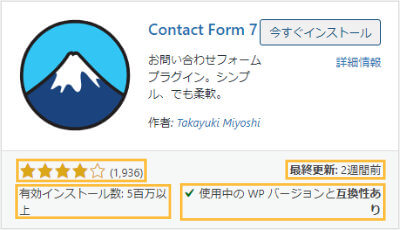
プラグインのインストール方法
プラグインに追加したいプラグイン名を入力し、該当するプラグインの「今すぐインストール」をクリックした後、「有効化」ボタンを選択します。
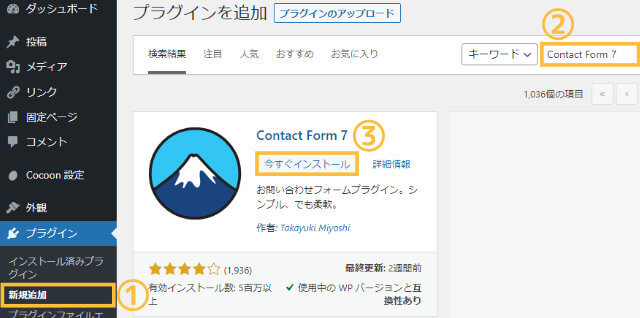
プラグインの無効化と削除方法
プラグインを無効化または削除する際は、上記の場所から該当するプラグインを操作します。
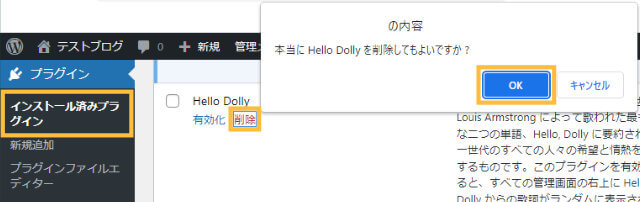
最初に導入するべき7つの必須プラグイン
BackWPup【バックアップ】

BackWPupは、ブログのバックアップができるプラグインです。
スケジュールを設定して定期的に実行する「自動バックアップ」と今すぐ実行する「手動バックアップ」があります。
画像ファイルや記事、プラグインなどを簡単にまとめてバックアップできるので、初心者でも扱いやすいプラグインと言えるでしょう。
サーバーの不具合やテーマの変更時などに大切なデータが破損したり、消失したりするのを防ぐためにも、バックアップは定期的に取っておくことが大切です。
【2022年最新】BackWPupの使い方・設定・復元方法を解説
-
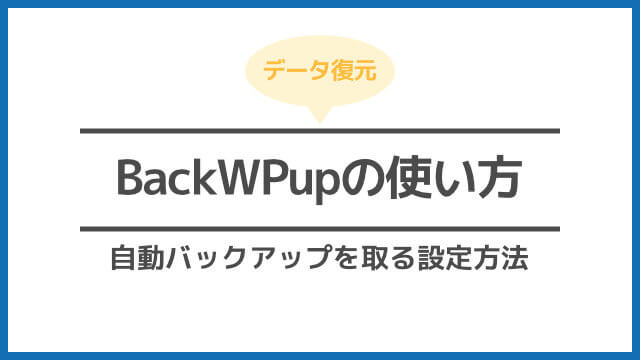
【2025年最新】BackWPupの使い方・設定・復元方法を解説
続きを見る
XML Sitemaps【サイトマップ作成】
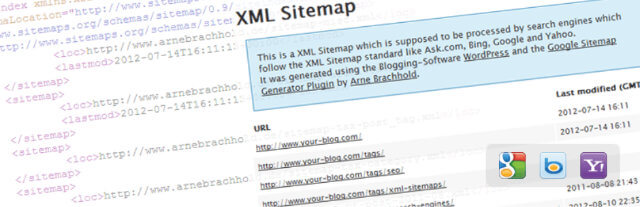
XML Sitemaps(旧:Google XML Sitemaps)は、XMLサイトマップ(検索エンジン向け)を自動作成・送信するプラグインです。
XMLサイトマップの役割は、主に以下の3つがあります。
- 検索エンジンにサイト全体の構造を正しく伝える役割
- クローラーがデータを読み取ることで、記事がインデックスされる
- XML形式で作る理由は、クローラーがスムーズに読み込みを行えるようにするため
用語解説
- クローラー:URLをたどって巡回するロボットのような存在
- インデックス:検索エンジンのデータベースに登録されること
XML Sitemapsを導入することで、記事が更新される度にサイトマップが自動更新され、自動で検索エンジンに通知されるようになります。
WordPressサイトマップの作り方!プラグイン自動生成がおすすめ
-

WordPressサイトマップの作り方!プラグイン自動生成がおすすめ
続きを見る
WP Multibyte Patch【文字化け対策】

WP Multibyte Patchは、WordPressを日本語環境で使用する際の不具合や文字化けを防ぐためのプラグインです。
日本語のブログを作る場合は必須プラグインなので、きちんとインストールと有効化がなされているか確認しておきましょう。
EWWW Image Optimizer【画像最適化】
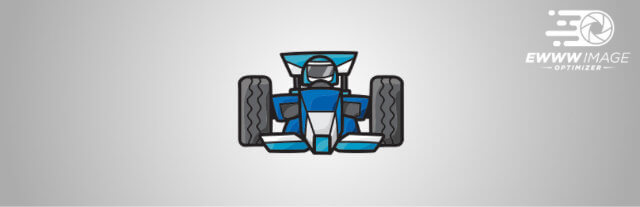
EWWW Image Optimizerは、画像ファイルを圧縮し、表示速度の改善をしてくれるプラグインです。
記事にたくさんの画像があると、読みやすくはなる一方で、ページの表示速度が遅くなってしまう原因ともなります。
EWWW Image Optimizerは画像を自動的に圧縮してくれるので、サーバーへのデータ転送量の削減になり、ページの表示速度アップにもつながります。
アップロード済みの画像を一括で圧縮する機能もあるため、効率的にブログの最適化が行なえますよ。
【2022年最新】EWWW Image Optimizerの設定方法と使い方を解説
-

【2025年最新】EWWW Image Optimizerの設定方法と使い方を解説
続きを見る
Akismet Spam Protection【スパム対策】
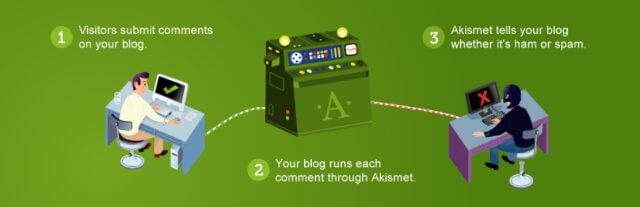
Akismetは、スパム(迷惑コメントや迷惑メールなど)を自動で判別し、専用フォルダへ隔離してくれるプラグインです。
ブログを運営していると、高確率で海外からのスパムコメントやスパムメールが大量に送られてきます。手動で削除することも可能ですが、正直、かなり手間がかかるんですよね。
快適なブログ運営をしていくためにも、ぜひ導入しておきましょう。Contact Form 7などのお問い合わせフォームプラグインにも対応しています。
【2022年最新】Akismet Anti-Spamを設定してスパム対策をする方法
-

【2025年最新】Akismet Anti-Spamを設定してスパム対策をする方法
続きを見る
SiteGuard WP Plugin【セキュリティ強化】
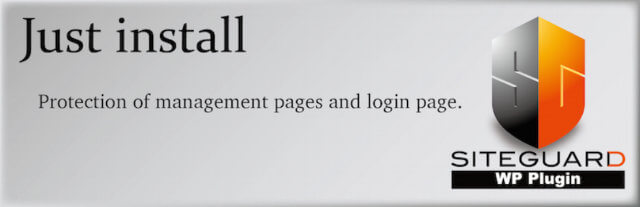
SiteGuardは、WordPressのセキュリティを強化してくれるプラグインです。
ログインページURLの変更や画像認証、ログインアラートなど、不正ログインを防止するための対策が手軽に行なえます。
SiteGuard WP Pluginを導入することで、以下のような機能を追加することができます。
- 管理画面へのアクセス制限
- かな入力による画像認証機能
- ログイン連続失敗によるロック機能
WordPressへのログイン画面URLは、運営するブログのURLから簡単に推測することができてしまいます。
セキュリティ面のリスクを最小限に抑えるためにも、ぜひ導入しておきましょう。
【2022年最新】SiteGuard WP Pluginの設定方法を解説
-
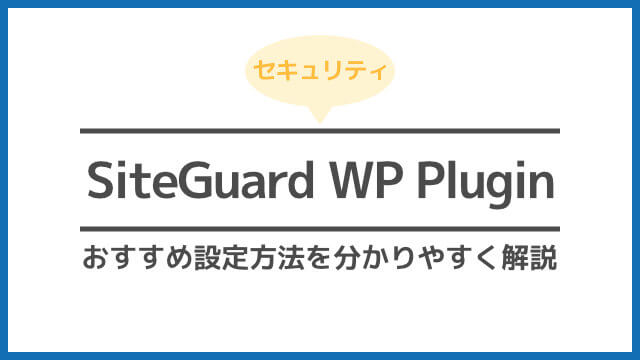
【2025年最新】SiteGuard WP Pluginの設定方法を解説
続きを見る
Broken Link Checker【リンク切れチェック】
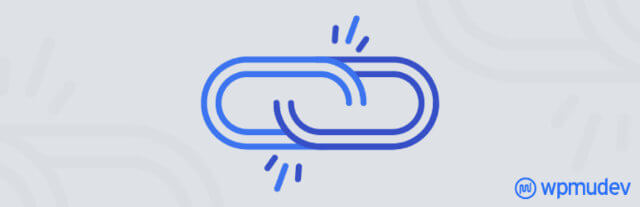
Broken Link Chekerは、ブログ内のリンク切れ(内部リンクと外部リンク)を自動チェックしてくれるプラグインです。
リンクが切れたまま放置しておくと、ユーザーの利便性が下がるだけでなく、SEO(検索エンジン最適化)にも良くありません。
リンク切れはWordPress管理画面上に通知されるので、ブログのメンテナンス作業が効率化できます。
検出したリンク切れは、リンクエラーの一覧画面から「URL編集・リンク解除・リンクエラーでない・無視・再確認」の作業を行うことが可能です。
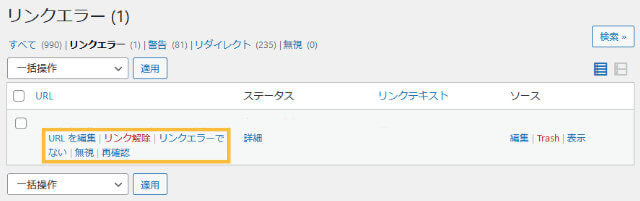
【2022年最新】Broken Link Checkerの使い方と設定方法
-

【2025年最新】Broken Link Checkerの使い方と設定方法
続きを見る
ブログ運営が楽になる3つの便利プラグイン
Easy Table of Contents【目次作成】
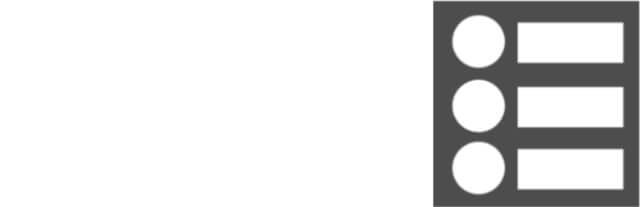
Easy Table of Contentsは、記事に目次を自動で作成するためのプラグインです。
目次を設置することで読みやすいコンテンツとなり、ユーザーの利便性がアップします。
ただし、利用するテーマによっては目次機能が重複してしまうので注意しましょう。
有名な目次プラグインに「Table of Contents Plus」がありますが、更新の頻度が低いため、当ブログではEasy Table of Contentsをおすすめしています。
【2022年最新】Easy Table of Contentsの使い方と設定方法
-
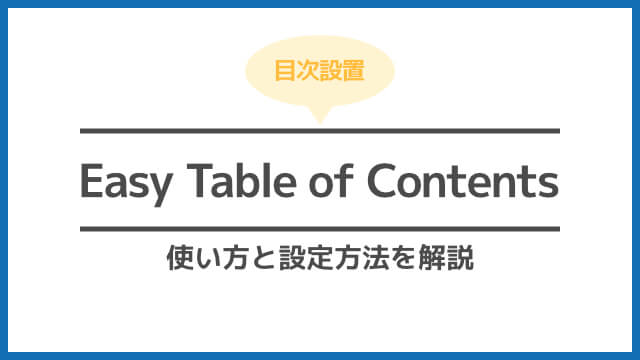
【2025年最新】Easy Table of Contentsの使い方と設定方法
続きを見る
Contact Form 7【問い合わせページ作成】

Contact Form 7は、専門知識がなくても簡単に「お問い合わせフォーム」を設置できるプラグインです。
自動返信機能も兼ね備えており、項目のカスタマイズも柔軟に行うことができます。
使用する際は、前述したAkismetなどのスパム対策ブラグインと併用するといいでしょう。
【2022年最新】Contact Form 7の使い方と設定方法を解説
-
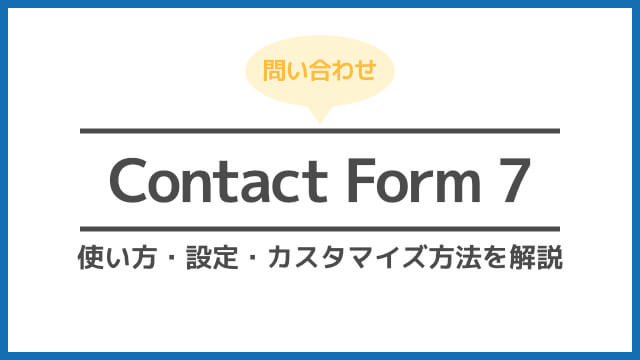
【2025年最新】Contact Form 7の使い方と設定方法を解説
続きを見る
WordPress Popular Posts【人気記事表示】
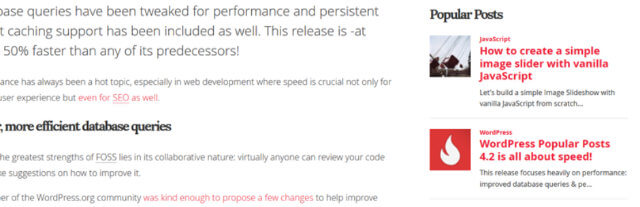
WordPress Popular Postsは、人気記事をランキング形式で一覧表示できるプラグインです。
サイドバーやフッターなど、ウィジェットを配置できる場所へ自由に設置が可能なので、ブログの回遊率やPVアップにもつながります。
ランキングの表示件数や集計期間(過去24時間・1週間・30日・全期間)、アイキャッチ画像の有無などのカスタマイズも可能となっています。
【2022年最新】WordPress Popular Postsの使い方とカスタマイズ方法
-
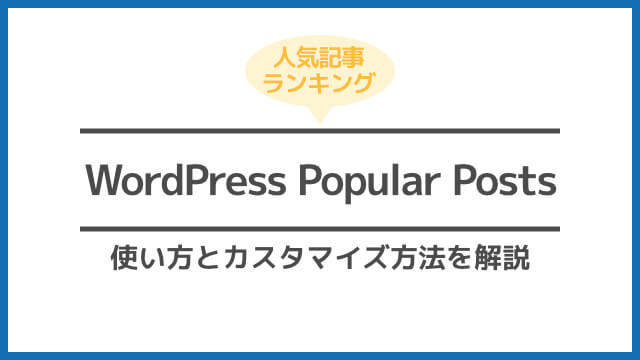
【2025年最新】WordPress Popular Postsの使い方とカスタマイズ方法
続きを見る
まとめ
7つの必須プラグイン
商品リンクの作り方
ブログに商品リンクを掲載するときは「Rinker」が便利です。使い方と設定方法については以下の記事で詳しく解説しています。
【2022年最新】Rinkerの使い方と設定方法を初心者にも分かりやすく解説
-

【2025年最新】Rinkerの使い方と設定方法を初心者にも分かりやすく解説
続きを見る
ブログで稼ぐ仕組み
プラグインの導入が完了したら、次はブログで稼ぐ仕組みについて学んでいきましょう。
ブログで稼ぐ仕組みと収入を得る5つの方法!今からでも遅くない理由
-

ブログで稼ぐ仕組みと収入を得る5つの方法!今からでも遅くない理由
続きを見る